RISCOS – Como criar um papel e permissão no Riscos no Qualitfy?
Criar papéis bem estruturados é essencial para:
- Distribuir responsabilidades de forma clara;
- Manter a integridade das informações;
- Facilitar auditorias e rastreabilidade das ações realizadas no sistema.
Acessando o Módulo
Como criar um papel
No módulo Configurações, acesse a aba "Papéis e Permissões".
Para criar um novo papel, é necessário ter as permissões de “Listar” e “Registrar" papéis habilitadas. Definido na aba Configurações > Papel e permissões.
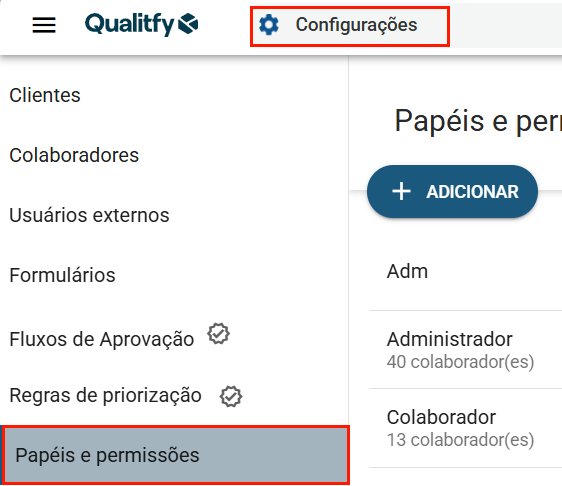
Na aba de Papéis e permissões clique em ![]()
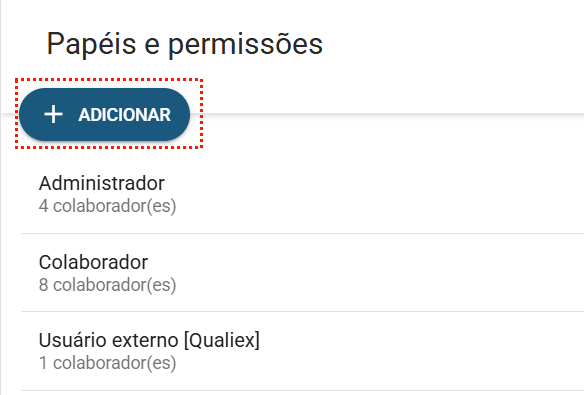
Será exibida uma janela para preenchimento das informações do novo papel
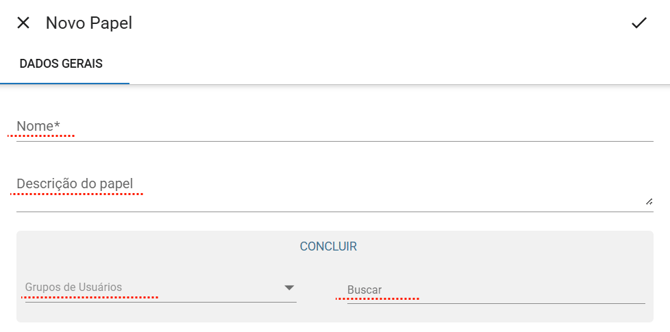
- Nome*: Informe o nome do papel (campo obrigatório).
- Descrição: Adicione uma breve descrição sobre a função do papel.
- Grupos de usuários: Selecione um grupo para atribuir o papel aos colaboradores desse grupo.
- Buscar: Localize usuários específicos para vincular ao papel.
Para confirmar o cadastro clique em ![]()
Após o cadastro, o papel será exibido na lista da aba de papéis e permissões:
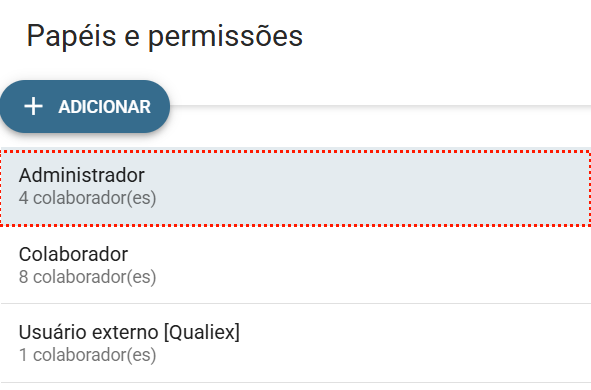
Selecione-o e acesse a aba Riscos para atribuir as permissões que os usuários relacionados ao papel terão, referente as configurações:

Grupos de Risco

- Cadastrar: Permite criar novos grupos de risco no sistema.
- Visualizar todos: Permite consultar todos os grupos de risco cadastrados.
- Editar todos: Permite alterar qualquer grupo de risco, independentemente de quem criou.
- Remover: Permite excluir grupos de risco existentes.
Incidências

Gerenciar vínculos: Permite ao usuário editar e remover incidências. Também possibilita vincular incidências aos riscos e vincular ocorrências às incidências.
Riscos

- Cadastrar: Permite ao usuário cadastrar novos riscos ao sistema.
- Visualizar todos: Permite ao usuário visualizar todos os riscos cadastrados no módulo.
- Editar todos: Permite ao usuário editar os riscos que ele tem acesso.
- Remover: Permite ao usuário remover os riscos que ele pode visualizar.
Análise de Risco

- Gerenciar: Permite ao usuário cadastrar, editar e remover análises de riscos e suas ações, desde que tenha acesso a elas.
Regras de análises

- Gerenciar: Permite ao usuário cadastrar, editar, inativar/ativar, duplicar e remover regras de análises.
Categorias

- Gerenciar: Permite ao usuário visualizar a opção "Categoria" no menu lateral, visualizar a listagem de categorias, cadastrar, editar, remover e inativar/ativar uma categoria.
Trilha de Auditoria

- Visualizar apenas os meus eventos alterados: Permite o colaborador visualizar apenas as alterações que ele realizou no modulo.
- Visualizar todos os eventos de todos os usuários: Permite o colaborador visualizar todas as alterações realizadas no módulo por qualquer colaborador da organização.
- Baixar: Permite extrair as informações de alterações do módulo em arquivos de extensão .pdf, .xlsx e .csv.
Após selecionar as opções, clique em ![]() para gravar as permissões.
para gravar as permissões.
